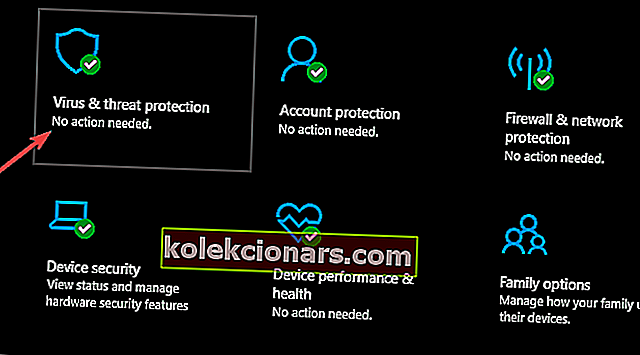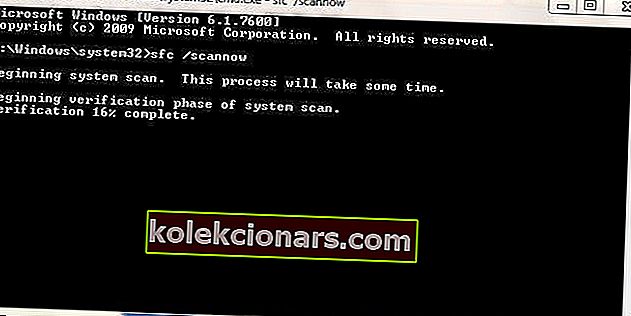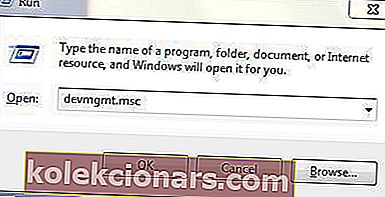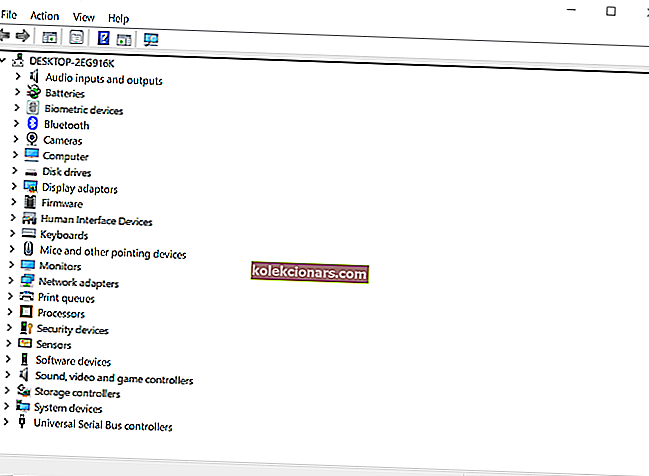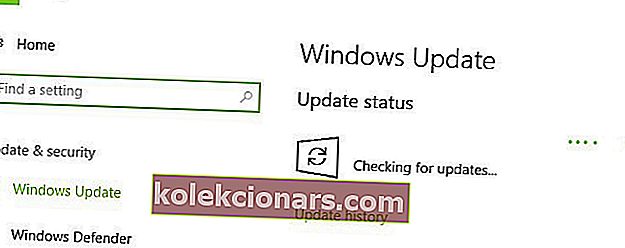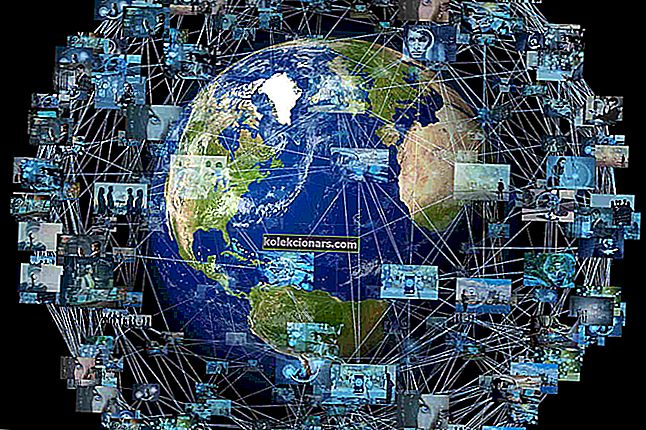- Грешке на плавом екрану смрти (БСоД) су генерички појам који се даје порукама о грешкама које се појављују када рачунар наиђе на фаталну грешку, било због софтверских или хардверских проблема.
- Иако узрок БСоД порука никада није сасвим јасан, одређени индикатори могу вам наговестити одакле почети са решавањем проблема.
- Говорећи о решавању проблема, овај чланак је део нашег посвећеног чворишта за исправљање БСоД грешака, па га обавезно означите у случају да имате пех да поново налетите на њих.
- За још корисније чланке посетите нашу посвећену страницу за поправке.
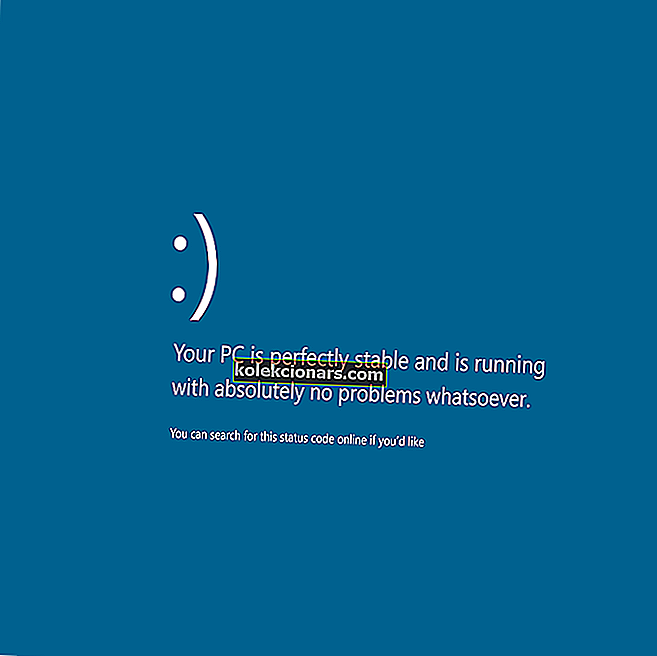
Ако сте имали интерних грешака у планеру видео записа, заједно са плавим екраном смрти, требали бисте знати да је ово чест проблем са којим се суочавају корисници Виндовс 8 и 10. Виндовс ПЦ ће се замрзнути на неколико минута када се догоди ова грешка, посебно приликом поновног покретања.
Интерна грешка планера видео записа настала је због грешака повезаних са графичком картицом и има код грешке заустављања. Остали разлози за ову грешку укључују оштећену системску датотеку, недавне промене софтвера / хардвера, оштећени Виндовс регистар, инфекцију малвером или вирусима и застареле графичке управљачке програме.
Међутим, саставили смо решења која су применљива у решавању проблема са грешкама видео планера на вашем Виндовс рачунару.
Како исправити интерну грешку планера видео записа на рачунару са Виндовс 10
- Покрените потпуно скенирање система
- Поправите свој регистар
- Ажурирајте управљачке програме за видео
- Поново инсталирајте управљачке програме за видео картице
- Деинсталирајте најновији инсталирани хардвер или софтвер
- Ажурирајте свој Виндовс ОС
1. Покрените потпуно скенирање система
- Идите у мени Старт, откуцајте Виндовс Дефендер без наводника, а затим двапут кликните на Виндовс Дефендер да бисте покренули антивирус.
- На левој табли програма Виндовс Дефендер изаберите икону штита.
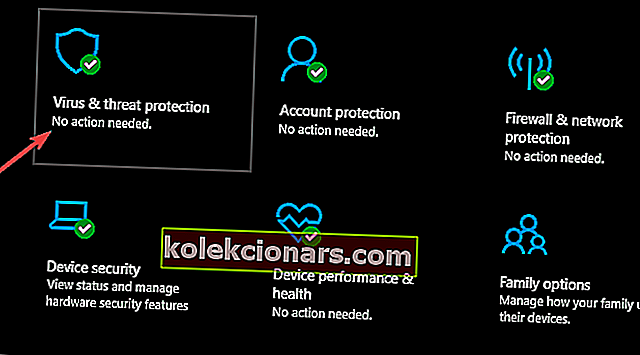
- У новом прозору кликните на опцију „Напредно скенирање“.
- Означите опцију потпуног скенирања да бисте покренули потпуно скенирање система.
Интерну грешку у видео планеру могу узроковати инфекције вирусима или малвером. Ове грешке могу проузроковати неколико проблема повезаних са унутрашњом грешком планера видео записа.
Покрените потпуно скенирање система да бисте открили било који вирус или малвер који се налазе на вашем Виндовс рачунару. Можете да користите било који антивирус независног произвођача или Виндовс уграђени антивирус, Виндовс Дефендер.
За више информација о најбољим антивирусним решењима за употребу у оперативном систему Виндовс 10 погледајте ову листу.
2. Поправите свој регистар
- Идите на Старт> откуцајте цмд> кликните десним тастером миша на Цомманд Промпт> изаберите Рун ас Администратор.
- Сада откуцајте сфц / сцаннов без наводника и притисните „Ентер“.
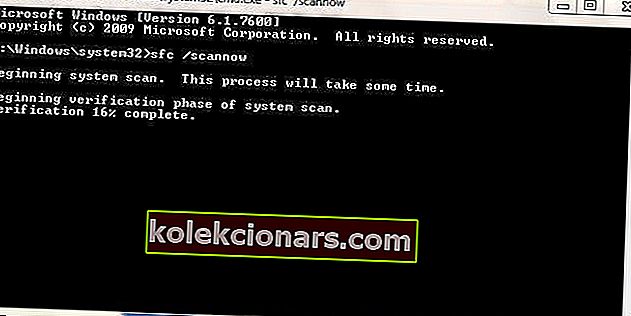
- Сачекајте да се поступак скенирања заврши, а затим поново покрените рачунар да бисте поправили све оштећене датотеке.
Други начин решавања проблема са унутрашњим грешкама видео планера је поправљање регистра. Можете користити независни услужни алат као што је ЦЦлеанер или Мицрософтов систем за проверу системских датотека да бисте проверили да ли постоје оштећене датотеке, проверава интегритет свих системских датотека и поправља све датотеке са проблемима.
3. Ажурирајте управљачке програме за видео
- Притисните тастере Виндовс и Р да бисте покренули програм Покрени.
- У Рун прозоре откуцајте девмгмт.мсц и кликните ОК да бисте отворили Девице Манагер.
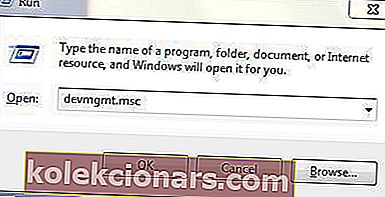
- На левом панелу Девице Манагер-а проширите категорију Дисплаи адаптерс (Адаптери екрана) и кликните десним тастером миша на видео картицу.
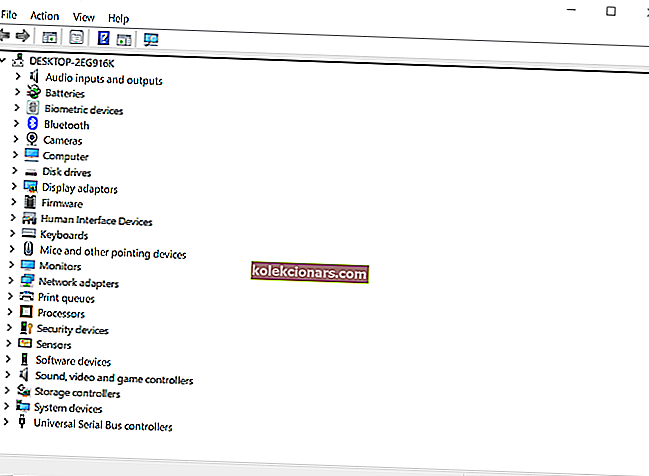
- Изаберите „Ажурирај управљачки програм“ и следите упутства да бисте применили ажурирање.
- Коначно, након ажурирања управљачког програма за видео на рачунару, поново покрените рачунар.
Такође, ажурирање старог или застарелог графичког управљачког програма може решити проблем интерне грешке у планеру видео записа.
4. Вратите управљачке програме за видео картице
- Притисните тастере Виндовс и Р да бисте покренули програм Покрени .
- У прозорима Рун, откуцајте девмгмт.мсц и кликните на „ ОК “ да бисте отворили Девице Манагер .
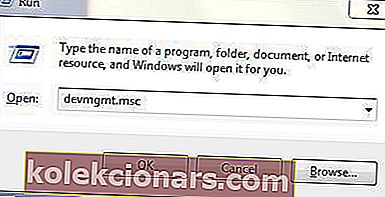
- На левом панелу Девице Манагер-а проширите категорију Дисплаи адаптерс и кликните десним тастером миша на видео картицу.
- Изаберите Унинсталл Дривер и поново покрените рачунар.
- Након поновног покретања рачунара, преузмите и инсталирајте најновији управљачки програм за видео картицу из Виндовс центра за преузимање.
Поред тога, проблем интерне планере видео планера можете да решите деинсталирањем тренутног управљачког програма за видео и инсталирањем најновије верзије система Виндовс.
5. Деинсталирајте најновији инсталирани хардвер или софтвер
- Идите на Старт> откуцајте Апликације и програми, а затим притисните тастер Ентер.
- У прозору листе програма кликните на инсталирано у падајућем менију.
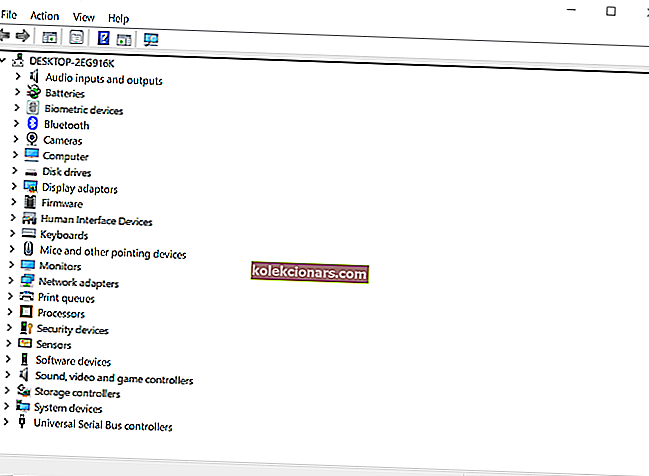
- Изаберите најновији инсталирани програм на рачунару, кликните на Унинсталл (Деинсталирај ) и следите упутства да бисте у потпуности деинсталирали апликацију.
Поред тога, интерна грешка планера видео записа може бити покренута инсталацијом недавног хардверског или софтверског програма. Ово решење захтева деинсталацију хардвера или софтвера који је недавно инсталиран на вашем Виндовс рачунару.
Међутим, у случају деинсталације хардвера; одвојите инсталирани хардвер од Виндовс рачунара и поново покрените систем како бисте исправили унутрашњу грешку планера видео записа.
6. Ажурирајте свој Виндовс ОС
- Идите на Старт> откуцајте упдате у поље за претрагу, а затим кликните на Виндовс Упдате да бисте наставили.
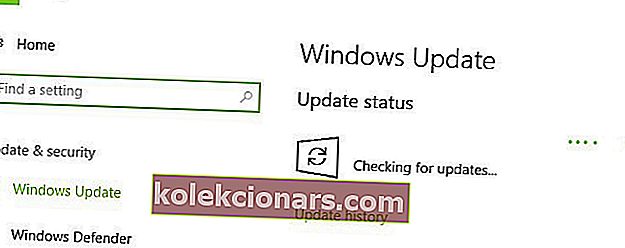
- У прозору Виндовс Упдате потражите исправке и инсталирајте доступне исправке.
- По завршетку ажурирања, поново покрените Виндовс рачунар.
Такође, можете да решите проблем интерне грешке у планеру видео снимака тако што ћете ажурирати свој Виндовс ОС на најновију верзију. Оно што је најважније, Мицрософт стално објављује исправке за Виндовс како би побољшао стабилност система и отклонио разне проблеме и грешке, попут интерне грешке у планеру видео записа.
Честа питања: Сазнајте више о БСоД-овима
- Може ли графичка картица бити одговорна за БСоД-ове?
Да, било који хардверски сукоб на крају може довести до БСоД-ова. Као такво, надоградња вашег ГПУ-а, посебно ако је стар, сигурно може смањити шансу за такве грешке.
- Могу ли да ме БСоД-ови натерају да изгубим податке?
Ако се БСоД не догоди док сте нешто радили, све што је већ на вашем тврдом диску би, у теорији, требало да буде сигурно од штете.
- Како моје системске датотеке на крају оштећене?
Датотеке се временом оштећују због сталних инсталирања и деинсталирања софтвера, као и утицаја злонамерног софтвера. Ако патите од каснијег, размислите о набавци солидног антивирусног алата.
Надамо се да су вам горе наведена решења помогла да решите проблем интерног проблема планера видео записа. Коментирајте испод ако имате питања.
Напомена уредника: Овај пост је првобитно објављен у априлу 2019. године и од тада је обновљен и ажуриран у априлу 2020. године ради свежине, тачности и свеобухватности.